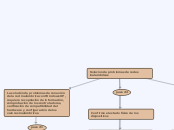Solucion de problemas de redes inalambricas
La solución de problemas de conexión de la red inalámbrica con Windows XP, requiere recopilación de información, comprobación de los controladores, verificación de compatibilidad del hardware y configuración de los valores inalámbricos.
paso #1
Eliminar la PC del usuario como origen del problema.
• Confirme la configuración de la red en la PC mediante el comando ipconfig.
Verifique que la PC recibió una dirección IP a través de DHCP o está
configurada con una dirección IP estática.
• Confirme que el dispositivo puede conectarse a una red conectada por cable.
Conecte el dispositivo a la LAN conectada por cable y envíe un ping a una
dirección IP conocida.
• Puede ser necesario intentar un NIC inalámbrico diferente. De ser necesario,
recargue los controladores y firmware como sea apropiado para el dispositivo
cliente.
• Si el NIC inalámbrico del cliente funciona, compruebe el modo seguridad y la
configuración de encriptación en el cliente. Si las configuraciones de
seguridad no concuerdan, el cliente no podrá acceder a la WLAN.
Actualizar el Firmware del punto de acceso
Precaución: No actualice el firmware a menos que experimente problemas con el
punto de acceso o que el nuevo firmware tenga una característica que quiera utilizar.
Configuración de canal incorrecta
Si los usuarios informan que existen problemas de conectividad en el área entre los
puntos de acceso en un conjunto de servicios extendidos WLAN, puede haber un
problema de configuración de canal.
superposición es menor, las señales interferirán una con la otra. Establezca los
canales a intervalos de cinco canales, como canal 1, canal 6 y canal 11.
paso #2
Confirme el estado físico de los dispositivos
• ¿Todos los dispositivos están en su lugar?
• ¿Hay energía en todos los dispositivos y están encendidos?
Paso #3
inspecciones los enlaces
• Inspeccione los enlaces entre los dispositivos conectados por cable
buscando conectores dañados o que no funcionen o cables faltantes.
• Si la planta física está ubicada correctamente, utilice la LAN conectada por
cables para ver si puede hacer ping a los dispositivos, incluido el punto de
acceso.
Identificar problemas de mala ubicación de puntos de acceso
¿Cómo identificar cuándo un punto de acceso está mal ubicado y cómo ubicarlo
correctamente en una empresa pequeña o mediana?
Al experimentar una WLAN que simplemente no parecía funcionar como debería.
Tal vez pierda constantemente la asociación con un punto de acceso, o su
transferencia de datos es mucho menor a lo que debería ser.
Existen dos problemas importantes de implementación que pueden producirse con
la ubicación de los puntos de acceso:
La distancia que separa los puntos de acceso es demasiada como para permitir la
superposición de cobertura.
La orientación de la antena de los puntos de acceso en los vestíbulos y esquinas
disminuye la cobertura.
Cambie la orientación y posición de los puntos de acceso:
• Posicione los puntos de acceso sobre las obstrucciones.
• Posicione los puntos de acceso en forma vertical, cerca del techo en el centro
de cada área de cobertura, de ser posible.
• Posicione los puntos de acceso en las ubicaciones donde se espera que
estén los usuarios. Por ejemplo: las salas grandes son una mejor ubicación
para los puntos de acceso que un vestíbulo.
Paso 1. Descargue el firmware desde la web. Para un Linksys WTR300N, diríjase
a http://www.linksys.com.
Paso 2. Extraiga el archivo del firmware en su computadora.
Paso 3. Abra la utilidad basada en la web y haga clic en la etiqueta Administración.
Paso 4. Seleccione la etiqueta Actualización de firmware.
Paso 5. Ingrese la ubicación del archivo de firmware o haga clic en el botón Explorar
para encontrar el archivo.
Paso 6. Haga clic en el botón Iniciar actualización y siga las instrucciones.